ಪರಿವಿಡಿ
ಈ ಲೇಖನವು ನನ್ನ ಸರಣಿಯ ಭಾಗವಾಗಿದೆ: ಎಕ್ಸೆಲ್ನಲ್ಲಿ ಏನು-ಇಫ್ ಅನಾಲಿಸಿಸ್ - ಹಂತ ಹಂತವಾಗಿ ಸಂಪೂರ್ಣ ಮಾರ್ಗದರ್ಶಿ. ಈ ಲೇಖನದಲ್ಲಿ, ನಾವು ಎರಡು-ವೇರಿಯಬಲ್ ಡೇಟಾ ಟೇಬಲ್ ಅನ್ನು ಇನ್ ಎಕ್ಸೆಲ್ ರಚಿಸಲಿದ್ದೇವೆ. ಎರಡು-ವೇರಿಯಬಲ್ ಡೇಟಾ ಟೇಬಲ್ ನಿಮಗೆ ಎರಡು ಸೆಲ್ಗಳನ್ನು ಇನ್ಪುಟ್ ಆಗಿ ಬಳಸಲು ಅನುಮತಿಸುತ್ತದೆ. ಕೆಳಗಿನ ಚಿತ್ರದಲ್ಲಿ, ನಾವು ನಿಮಗೆ ಎರಡು-ವೇರಿಯಬಲ್ ಡೇಟಾ ಟೇಬಲ್ನ ಸೆಟಪ್ ಅನ್ನು ತೋರಿಸಿದ್ದೇವೆ .
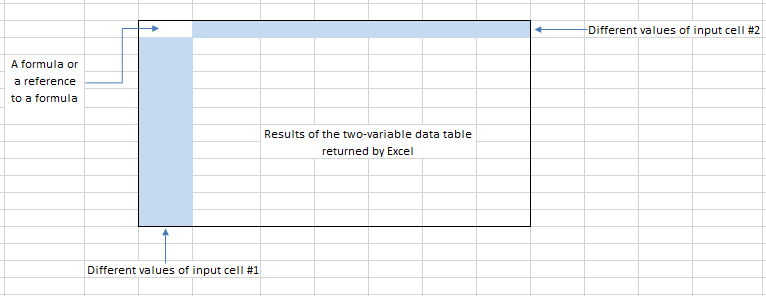
ಎರಡು-ವೇರಿಯಬಲ್ ಡೇಟಾ ಟೇಬಲ್ನ ಸೆಟಪ್.
ಈ ಸೆಟಪ್ ಒಂದು-ವೇರಿಯಬಲ್ ಡೇಟಾ ಟೇಬಲ್ಗೆ ಹೋಲುತ್ತದೆ ಎಂದು ನೀವು ಕಂಡುಕೊಂಡರೂ, ಎರಡು-ವೇರಿಯಬಲ್ ಡೇಟಾ ಟೇಬಲ್ ಒಂದು ಪ್ರಮುಖ ವ್ಯತ್ಯಾಸವನ್ನು ಹೊಂದಿದೆ: ಎರಡು-ವೇರಿಯಬಲ್ ಡೇಟಾ ಟೇಬಲ್ ಫಲಿತಾಂಶಗಳನ್ನು ತೋರಿಸಬಹುದು ಒಂದು ಸಮಯದಲ್ಲಿ ಕೇವಲ ಒಂದು ಸೂತ್ರ . ಮತ್ತೊಂದೆಡೆ, ಒಂದು-ವೇರಿಯಬಲ್ ಡೇಟಾ ಟೇಬಲ್ನಲ್ಲಿ, ನೀವು ಯಾವುದೇ ಸಂಖ್ಯೆಯ ಸೂತ್ರಗಳನ್ನು ಅಥವಾ ಸೂತ್ರಗಳಿಗೆ ಉಲ್ಲೇಖಗಳನ್ನು ಟೇಬಲ್ನ ಮೇಲಿನ ಸಾಲಿನಲ್ಲಿ ಇರಿಸಬಹುದು. ಎರಡು-ವೇರಿಯಬಲ್ ಕೋಷ್ಟಕದಲ್ಲಿ , ಈ ಮೇಲಿನ ಸಾಲು ಎರಡನೇ ಇನ್ಪುಟ್ ಸೆಲ್ಗಾಗಿ ಮೌಲ್ಯಗಳನ್ನು ಹೊಂದಿದೆ. ಟೇಬಲ್ನ ಮೇಲಿನ ಎಡ ಕೋಶವು ಏಕ ಫಲಿತಾಂಶದ ಸೂತ್ರದ ಉಲ್ಲೇಖವನ್ನು ಹೊಂದಿದೆ.
ನಾವು ನಮ್ಮ ಒಂದು-ವೇರಿಯಬಲ್ ಟೇಬಲ್ ಲೇಖನದಲ್ಲಿ ಅಡಮಾನ ಸಾಲದ ವರ್ಕ್ಶೀಟ್ನೊಂದಿಗೆ ಕೆಲಸ ಮಾಡಿದ್ದೇವೆ. ಆ ಅಡಮಾನ ಸಾಲದ ವರ್ಕ್ಶೀಟ್ ಅನ್ನು ಬಳಸಿಕೊಂಡು ನಾವು ಎರಡು-ವೇರಿಯಬಲ್ ಡೇಟಾ ಟೇಬಲ್ ಅನ್ನು ರಚಿಸಬಹುದು ಅದು ಎರಡು ಇನ್ಪುಟ್ ಸೆಲ್ಗಳ (ಬಡ್ಡಿ ದರ ಮತ್ತು ಡೌನ್ ಪೇಮೆಂಟ್ ಶೇಕಡಾದಂತಹ) ವಿವಿಧ ಸಂಯೋಜನೆಗಳಿಗಾಗಿ ಸೂತ್ರದ ಫಲಿತಾಂಶಗಳನ್ನು (ಮಾಸಿಕ ಪಾವತಿಯನ್ನು ಹೇಳುತ್ತದೆ) ತೋರಿಸುತ್ತದೆ. ಇತರರ ಮೇಲೆ ಪರಿಣಾಮಗಳನ್ನು ನೋಡಲು ನೀವು ಬಹು ಡೇಟಾ ಕೋಷ್ಟಕಗಳನ್ನು (ಒಂದು-ವೇರಿಯಬಲ್ ಅಥವಾ ಎರಡು-ವೇರಿಯಬಲ್ ಡೇಟಾ ಟೇಬಲ್) ರಚಿಸಬಹುದುಸೂತ್ರಗಳು.
ವರ್ಕಿಂಗ್ ಫೈಲ್ ಅನ್ನು ಡೌನ್ಲೋಡ್ ಮಾಡಿ
ಕೆಳಗಿನ ಲಿಂಕ್ನಿಂದ ವರ್ಕಿಂಗ್ ಫೈಲ್ ಅನ್ನು ಡೌನ್ಲೋಡ್ ಮಾಡಿ:
ಟೋ ವೇರಿಯಬಲ್ ಡೇಟಾ ಟೇಬಲ್.xlsx3 Excel ನಲ್ಲಿ ಎರಡು ವೇರಿಯಬಲ್ ಡೇಟಾ ಟೇಬಲ್ ರಚಿಸಲು ಉದಾಹರಣೆಗಳು
ಇಲ್ಲಿ, ಎರಡು-ವೇರಿಯಬಲ್ ಡೇಟಾ ಟೇಬಲ್ ನೊಂದಿಗೆ ಕೆಲಸ ಮಾಡಲು ನಾವು ಈ ಲೇಖನದಲ್ಲಿ ಕೆಲವು ಉದಾಹರಣೆಗಳನ್ನು ಬಳಸಿದ್ದೇವೆ. ಇದಲ್ಲದೆ, ಎಕ್ಸೆಲ್ ನಲ್ಲಿ ಎರಡು ವೇರಿಯಬಲ್ ಡೇಟಾ ಟೇಬಲ್ ಅನ್ನು ಹೇಗೆ ರಚಿಸುವುದು ಎಂಬುದರ 3 ಉದಾಹರಣೆಗಳನ್ನು ನಾವು ನಿಮಗೆ ತೋರಿಸುತ್ತೇವೆ.
1. ನೇರ ಮೇಲ್ ಲಾಭದ ಮಾದರಿಗಾಗಿ ಎರಡು ವೇರಿಯಬಲ್ ಡೇಟಾ ಟೇಬಲ್ ಅನ್ನು ರಚಿಸುವುದು
ಈ ಉದಾಹರಣೆಯಲ್ಲಿ, ಕಂಪನಿಯು ತನ್ನ ಉತ್ಪನ್ನವನ್ನು ಮಾರಾಟ ಮಾಡಲು ನೇರ-ಮೇಲ್ ಪ್ರಚಾರ ಮಾಡಲು ಬಯಸುತ್ತದೆ. ಈ ವರ್ಕ್ಶೀಟ್ ನೇರ-ಮೇಲ್ ಪ್ರಚಾರದಿಂದ ನಿವ್ವಳ ಲಾಭವನ್ನು ಲೆಕ್ಕಾಚಾರ ಮಾಡುತ್ತದೆ.
ಈ ಡೇಟಾ ಟೇಬಲ್ ಮಾದರಿಯು ಎರಡು ಇನ್ಪುಟ್ ಸೆಲ್ಗಳನ್ನು ಬಳಸುತ್ತದೆ: ಕಳುಹಿಸಲಾದ ಮೇಲ್ ಸಂಖ್ಯೆ ಮತ್ತು ನಿರೀಕ್ಷಿತ ಪ್ರತಿಕ್ರಿಯೆ ದರ . ಅಲ್ಲದೆ, ಪ್ಯಾರಾಮೀಟರ್ಗಳು ಪ್ರದೇಶದಲ್ಲಿ ಕಾಣಿಸಿಕೊಳ್ಳುವ ಇನ್ನೂ ಕೆಲವು ಐಟಂಗಳಿವೆ.
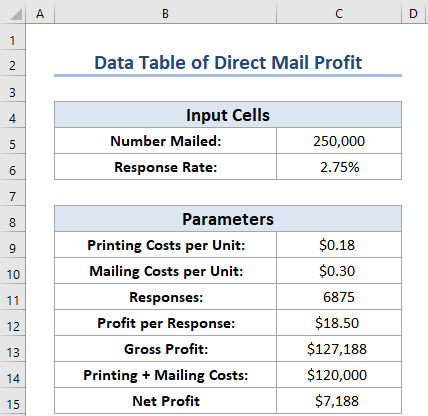
ಈಗ, ನಾವು ಆ ನಿಯತಾಂಕಗಳನ್ನು ಹೇಗೆ ಕಂಡುಹಿಡಿಯುತ್ತೇವೆ ಎಂಬುದನ್ನು ವಿವರಿಸುತ್ತೇವೆ.
12> =IF(C5<200000,0.25, IF(C5<300000,0.18, 0.15))
- ಪ್ರತಿ ಯೂನಿಟ್ಗೆ ಮೇಲಿಂಗ್ ವೆಚ್ಚಗಳು: ಇದು ಸ್ಥಿರ ವೆಚ್ಚವಾಗಿದೆ,ಪ್ರತಿ ಯೂನಿಟ್ಗೆ $0.30 ಮೇಲ್ ಮಾಡಲಾಗಿದೆ.
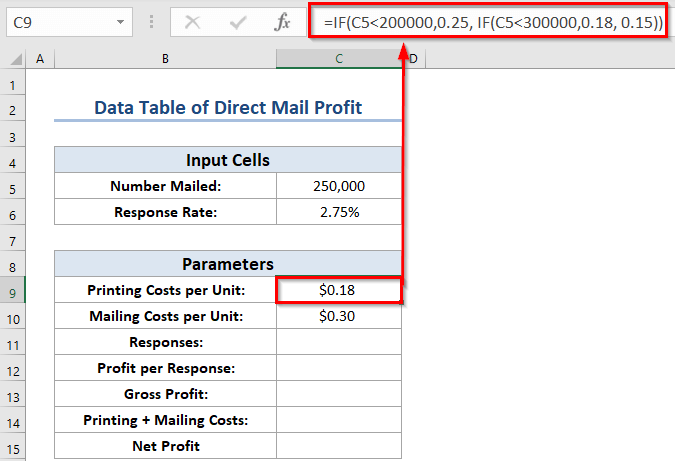
- ಪ್ರತಿಕ್ರಿಯೆಗಳು: ಪ್ರತಿಕ್ರಿಯೆಗಳ ಸಂಖ್ಯೆಯನ್ನು ಪ್ರತಿಕ್ರಿಯೆಯಿಂದ ಲೆಕ್ಕಹಾಕಲಾಗುತ್ತದೆ ದರ ಮತ್ತು ಮೇಲ್ ಮಾಡಿದ ಸಂಖ್ಯೆ.
- ಆದ್ದರಿಂದ, ಈ ಕೋಶದಲ್ಲಿನ ಸೂತ್ರವು ಈ ಕೆಳಗಿನಂತಿದೆ:
=C5*C6 
- ಪ್ರತಿ ಪ್ರತಿಕ್ರಿಯೆಗೆ ಲಾಭ: ಇದು ಸ್ಥಿರ ಮೌಲ್ಯವೂ ಆಗಿದೆ. ಪ್ರತಿ ಆರ್ಡರ್ಗೆ $18.50 ಸರಾಸರಿ ಲಾಭವನ್ನು ಪಡೆಯುತ್ತದೆ ಎಂದು ಕಂಪನಿಗೆ ತಿಳಿದಿದೆ.
- ಒಟ್ಟು ಲಾಭ: ಇದು ಪ್ರತಿ ಪ್ರತಿಕ್ರಿಯೆಯ ಲಾಭವನ್ನು ಗುಣಿಸುವ ಸರಳ ಸೂತ್ರವಾಗಿದೆ ಈ ಸೂತ್ರವನ್ನು ಬಳಸಿಕೊಂಡು ಪ್ರತಿಕ್ರಿಯೆಗಳ ಸಂಖ್ಯೆ:
=C11*C12 
- ಮುದ್ರಣ + ಮೇಲಿಂಗ್ ವೆಚ್ಚಗಳು: ಈ ಸೂತ್ರವು ಪ್ರಚಾರದ ಒಟ್ಟು ವೆಚ್ಚವನ್ನು ಲೆಕ್ಕಾಚಾರ ಮಾಡುತ್ತದೆ:
=C5*(C9+C10) 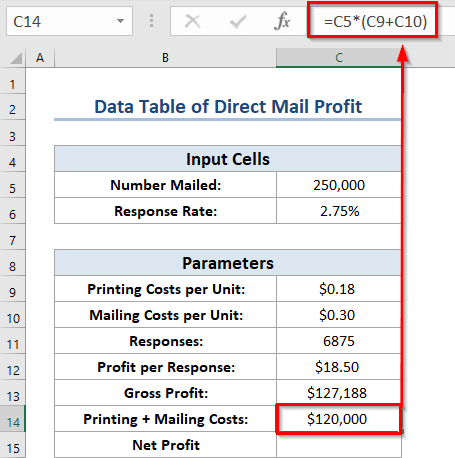
- ನಿವ್ವಳ ಲಾಭ: ಈ ಸೂತ್ರವು ಬಾಟಮ್ ಲೈನ್ ಅನ್ನು ಲೆಕ್ಕಹಾಕುತ್ತದೆ - ಒಟ್ಟು ಲಾಭವು ಮುದ್ರಣ ಮತ್ತು ಮೇಲಿಂಗ್ ವೆಚ್ಚಗಳನ್ನು ಕಳೆಯುತ್ತದೆ.
- ಆದ್ದರಿಂದ, ನಾವು C15 ಕೋಶದಲ್ಲಿ ಈ ಕೆಳಗಿನ ಸೂತ್ರವನ್ನು ಬಳಸಿದ್ದೇವೆ.
=C13-C14 
ಈಗ, ಕೆಳಗಿನ ಚಿತ್ರವು ಎರಡು-ವೇರಿಯಬಲ್ ಡೇಟಾ ಟೇಬಲ್ ನ ಸೆಟಪ್ ಅನ್ನು ತೋರಿಸುತ್ತದೆ ಅದು ಮೇಲ್ ಸಂಖ್ಯೆಗಳ ಮತ್ತು ಪ್ರತಿಕ್ರಿಯೆ ದರಗಳ ವಿವಿಧ ಸಂಯೋಜನೆಗಳಲ್ಲಿ ನಿವ್ವಳ ಲಾಭ ಅನ್ನು ಸಂಕ್ಷಿಪ್ತಗೊಳಿಸುತ್ತದೆ.
- ಮೊದಲನೆಯದಾಗಿ, ಸೆಲ್ F4 ನಿವ್ವಳ ಲಾಭದ ಕೋಶವನ್ನು ಉಲ್ಲೇಖಿಸುವ ಸೂತ್ರವನ್ನು ಒಳಗೊಂಡಿದೆ: C15 .

- ಇಲ್ಲಿ, ಪ್ರತಿಕ್ರಿಯೆ ದರವನ್ನು ನಮೂದಿಸಿ G4: N4 ನಲ್ಲಿ ಮೌಲ್ಯಗಳು.
- ನಂತರ, ins F5: F14 ನಲ್ಲಿ ಮೇಲ್ನ ಸಂಖ್ಯೆ ಮೌಲ್ಯಗಳನ್ನು ಎರ್ಟ್ ಮಾಡಿ.
- ಈಗ, ಡೇಟಾ ಶ್ರೇಣಿಯನ್ನು ಆಯ್ಕೆ ಮಾಡಿ F4:N14 .
- ನಂತರ, ಡೇಟಾ ಟ್ಯಾಬ್ >> What-if Analysis ಆಜ್ಞೆಗೆ ಹೋಗಿ.
- ಅದರ ನಂತರ, ಡೇಟಾ ಟೇಬಲ್ ಆಯ್ಕೆಯನ್ನು ಆರಿಸಿ>
ಈ ಸಮಯದಲ್ಲಿ, ಡೇಟಾ ಟೇಬಲ್ ಸಂವಾದ ಪೆಟ್ಟಿಗೆ ಕಾಣಿಸಿಕೊಳ್ಳುತ್ತದೆ.
- ಈಗ, C6 ಅನ್ನು ಸಾಲು ಇನ್ಪುಟ್ ಸೆಲ್<ಎಂದು ನಿರ್ದಿಷ್ಟಪಡಿಸಿ 2> ( ಪ್ರತಿಕ್ರಿಯೆ ದರ ).
- ಅದರ ನಂತರ, C5 ಸೆಲ್ ಅನ್ನು ಕಾಲಮ್ ಇನ್ಪುಟ್ ಸೆಲ್ ( ಮೇಲ್ ಮಾಡಲಾದ ಸಂಖ್ಯೆ ).
- ಅಂತಿಮವಾಗಿ, ಸರಿ ಕ್ಲಿಕ್ ಮಾಡಿ.
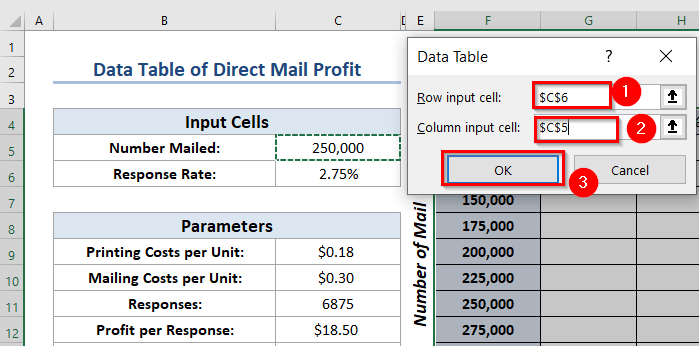
ಇಲ್ಲಿ, ನೀವು ನೋಡುವಂತೆ, ಎಕ್ಸೆಲ್ ತುಂಬುತ್ತದೆ ಡೇಟಾ ಟೇಬಲ್. ಹೆಚ್ಚುವರಿಯಾಗಿ, ಕೆಳಗಿನ ಅಂಕಿ ಅಂತಿಮ ಫಲಿತಾಂಶವನ್ನು ತೋರಿಸುತ್ತದೆ. ಮೇಲಾಗಿ, ಪ್ರತಿಕ್ರಿಯೆ ದರ ಮತ್ತು ಮೇಲ್ ಮಾಡಿದ ಪ್ರಮಾಣಗಳ ಕೆಲವು ಸಂಯೋಜನೆಗಳು ಈ ಕೋಷ್ಟಕದಿಂದ ನಷ್ಟಕ್ಕಿಂತ ಹೆಚ್ಚಾಗಿ ಲಾಭವನ್ನು ಉಂಟುಮಾಡುತ್ತವೆ ಎಂದು ನೀವು ಕಂಡುಹಿಡಿಯಬಹುದು.
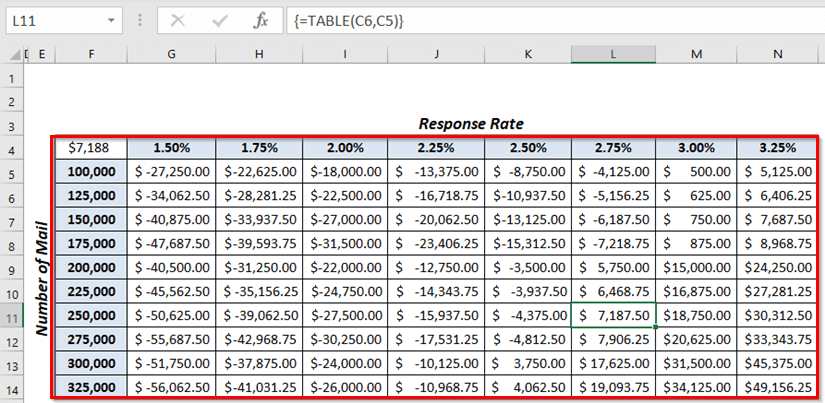
ಒಂದು- ವೇರಿಯಬಲ್ ಡೇಟಾ ಟೇಬಲ್, ಈ ಡೇಟಾ ಟೇಬಲ್ ಕೂಡ ಡೈನಾಮಿಕ್ ಆಗಿದೆ. ಇಲ್ಲಿ, ನೀವು ಇನ್ನೊಂದು ಕೋಶವನ್ನು ಉಲ್ಲೇಖಿಸಲು F4 ಕೋಶದಲ್ಲಿನ ಸೂತ್ರವನ್ನು ಬದಲಾಯಿಸಬಹುದು (ಉದಾಹರಣೆಗೆ ಒಟ್ಟು ಲಾಭ ). ಅಥವಾ, ನೀವು ಪ್ರತಿಕ್ರಿಯೆ ದರ ಮತ್ತು ಮೇಲ್ ಮಾಡಿದ ಸಂಖ್ಯೆ ಗಾಗಿ ಕೆಲವು ವಿಭಿನ್ನ ಮೌಲ್ಯಗಳನ್ನು ನಮೂದಿಸಬಹುದು.
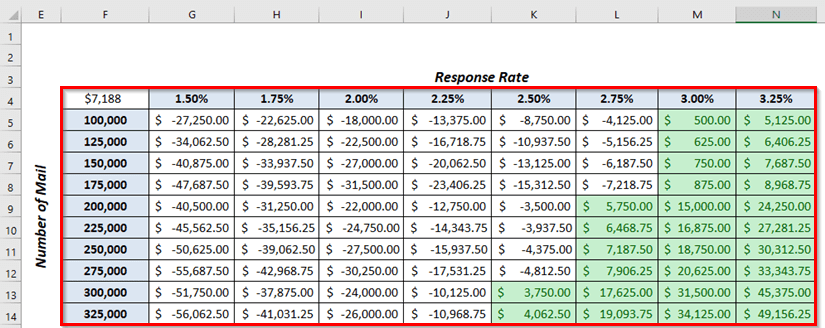
ಹೆಚ್ಚು ಓದಿ: ಎಕ್ಸೆಲ್ ನಲ್ಲಿ ಚಾರ್ಟ್ ಡೇಟಾ ಶ್ರೇಣಿಯನ್ನು ಹೇಗೆ ಬದಲಾಯಿಸುವುದು (5 ತ್ವರಿತ ವಿಧಾನಗಳು)
2. ಸಾಲ ಪಾವತಿಯ ಎರಡು ವೇರಿಯಬಲ್ ಡೇಟಾ ಟೇಬಲ್ ಮಾಡುವುದು
ಇಲ್ಲಿ, ನಾವು ಇದರ ಇನ್ನೊಂದು ಉದಾಹರಣೆಯನ್ನು ಪ್ರದರ್ಶಿಸುತ್ತೇವೆ ಎಕ್ಸೆಲ್ನಲ್ಲಿ ಸಾಲ ಪಾವತಿಗೆ ಎರಡು ವೇರಿಯಬಲ್ ಡೇಟಾ ಟೇಬಲ್ ಅನ್ನು ರಚಿಸುವುದು. ಇದಲ್ಲದೆ, ಡೇಟಾ ಟೇಬಲ್ಗಾಗಿ ನಾವು ಮೊದಲು ಮಾಸಿಕ ಪಾವತಿ ಅನ್ನು ಲೆಕ್ಕಾಚಾರ ಮಾಡುತ್ತೇವೆ.
- ಮೊದಲನೆಯದಾಗಿ, ಆಯ್ಕೆಮಾಡಿವಿಭಿನ್ನ ಕೋಶ C12 ಅಲ್ಲಿ ನೀವು ಗಣನೆ ಮಾಡಲು ಮಾಸಿಕ ಪಾವತಿ .
- ಎರಡನೆಯದಾಗಿ, C12<2 ನಲ್ಲಿ ಅನುಗುಣವಾದ ಸೂತ್ರವನ್ನು ಬಳಸಿ> ಜೀವಕೋಶ 15>
ಈ ಸಮಯದಲ್ಲಿ, ನೀವು ಮಾಸಿಕ ಪಾವತಿ ಮೊತ್ತವನ್ನು ನೋಡಬಹುದು.

ಸೂತ್ರ ಬ್ರೇಕ್ಡೌನ್
ಇಲ್ಲಿ, ನಾವು PMT ಕಾರ್ಯವನ್ನು ಬಳಸಿದ್ದೇವೆ ಅದು ಸ್ಥಿರ ಬಡ್ಡಿ ದರ ಮತ್ತು ನಿಯಮಿತ ಪಾವತಿಯೊಂದಿಗೆ ಸಾಲದ ಆಧಾರದ ಮೇಲೆ ಪಾವತಿಯನ್ನು ಲೆಕ್ಕಾಚಾರ ಮಾಡುತ್ತದೆ.
- ಮೊದಲನೆಯದಾಗಿ, ಈ ಕಾರ್ಯದಲ್ಲಿ, C8 5.25% ರ ವಾರ್ಷಿಕ ಬಡ್ಡಿ ದರವನ್ನು ಸೂಚಿಸುತ್ತದೆ.
- ಎರಡನೆಯದಾಗಿ, C7 ಒಟ್ಟು ಪಾವತಿ ಅವಧಿಯನ್ನು ನಿಯಮಗಳಲ್ಲಿ ಸೂಚಿಸುತ್ತದೆ 220 .
- ಮೂರನೆಯದಾಗಿ, C11 $400,000 ಪ್ರಸ್ತುತ ಮೌಲ್ಯವನ್ನು ಸೂಚಿಸುತ್ತದೆ.
ಈಗ, ಕೆಳಗಿನ ಅಂಕಿ ಅಂಶವು ಎರಡು-ವೇರಿಯಬಲ್ ಡೇಟಾ ಟೇಬಲ್ನ ಸೆಟಪ್ ಅನ್ನು ತೋರಿಸುತ್ತದೆ ಅದು ಮಾಸಿಕ ಪಾವತಿಯನ್ನು ಸಂಕ್ಷೇಪಿಸುತ್ತದೆ ಬಡ್ಡಿ ದರ ಮತ್ತು ಡೌನ್ ಪಾವತಿಯ ಶೇಕಡಾವಾರು .
- ಮೊದಲನೆಯದಾಗಿ, ಸೆಲ್ F4 ಮಾಸಿಕ ಪಾವತಿ ಸೆಲ್ ಅನ್ನು ಉಲ್ಲೇಖಿಸುವ ಸೂತ್ರವನ್ನು ಒಳಗೊಂಡಿದೆ: C12 .
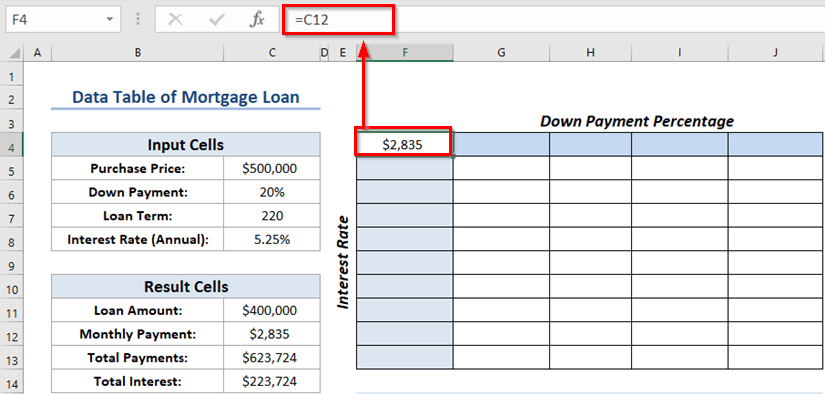
- ಈಗ, G4: J4 ನಲ್ಲಿ ಡೌನ್ ಪಾವತಿ ಶೇಕಡಾವಾರು ಅನ್ನು ನಮೂದಿಸಿ.
- ನಂತರ, ಬಡ್ಡಿ ದರ ಅನ್ನು <1 ರಲ್ಲಿ ಸೇರಿಸಿ>F5: F13
- ಅದರ ನಂತರ, ಡೇಟಾ ಶ್ರೇಣಿಯನ್ನು ಆಯ್ಕೆ ಮಾಡಿ F4:J13 .
- ನಂತರ, ಡೇಟಾ ಟ್ಯಾಬ್ > ನಿಂದ ;> What-If Analysis ಗೆ ಹೋಗಿಆಜ್ಞೆ.
- ಅಂತಿಮವಾಗಿ, ಡೇಟಾ ಟೇಬಲ್ ಆಯ್ಕೆಯನ್ನು ಆರಿಸಿ.

ಈ ಸಮಯದಲ್ಲಿ, ಡೇಟಾ ಟೇಬಲ್ ಸಂವಾದ ಪೆಟ್ಟಿಗೆ ಕಾಣಿಸಿಕೊಳ್ಳುತ್ತದೆ.
- ಈಗ, C6 ಅನ್ನು ಸಾಲು ಇನ್ಪುಟ್ ಸೆಲ್ ( ಡೌನ್ ಪಾವತಿ ) ಎಂದು ನಿರ್ದಿಷ್ಟಪಡಿಸಿ.
- ಅದರ ನಂತರ, ಕಾಲಮ್ ಇನ್ಪುಟ್ ಸೆಲ್ ( ಬಡ್ಡಿ ದರ ) ಸೆಲ್ C8 ಅನ್ನು ಆಯ್ಕೆಮಾಡಿ.
- ಅಂತಿಮವಾಗಿ, ಕ್ಲಿಕ್ ಮಾಡಿ ಸರಿ .

ಇಲ್ಲಿ, ನೀವು ನೋಡುವಂತೆ, ಎಕ್ಸೆಲ್ ಡೇಟಾ ಟೇಬಲ್ನಲ್ಲಿ ತುಂಬುತ್ತದೆ.
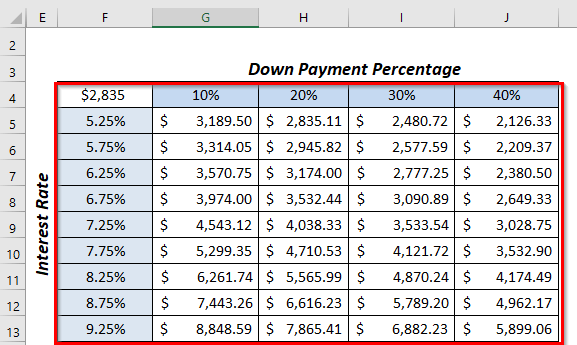 3>
3> ಕೊನೆಯದಾಗಿ, ಗುರಿ ಮಾಸಿಕ ಪಾವತಿ ಅನ್ನು ಒಳಗೊಂಡಿರುವ ಸೆಲ್ಗಳನ್ನು ನಾವು ಹೈಲೈಟ್ ಮಾಡಿದ್ದೇವೆ.

ಹೆಚ್ಚು ಓದಿ: 1>ಎಕ್ಸೆಲ್ನಲ್ಲಿ ಡೇಟಾ ಟೇಬಲ್ ಕಾರ್ಯನಿರ್ವಹಿಸುತ್ತಿಲ್ಲ (7 ಸಮಸ್ಯೆಗಳು ಮತ್ತು ಪರಿಹಾರಗಳು)
3. ಭವಿಷ್ಯದ ಮೌಲ್ಯದ ಎರಡು ವೇರಿಯಬಲ್ ಡೇಟಾ ಟೇಬಲ್ ಅನ್ನು ರಚಿಸುವುದು
ಇಲ್ಲಿ, ನಾವು ರಚಿಸುವ ಇನ್ನೊಂದು ಉದಾಹರಣೆಯನ್ನು ಪ್ರದರ್ಶಿಸುತ್ತೇವೆ ಎಕ್ಸೆಲ್ ನಲ್ಲಿ ಭವಿಷ್ಯದ ಮೌಲ್ಯ ಗಾಗಿ ಎರಡು ವೇರಿಯಬಲ್ ಡೇಟಾ ಟೇಬಲ್ . ಇದಲ್ಲದೆ, ಡೇಟಾ ಟೇಬಲ್ಗಾಗಿ ನಾವು ಮೊದಲು ಭವಿಷ್ಯದ ಮೌಲ್ಯ ಅನ್ನು ಲೆಕ್ಕ ಹಾಕುತ್ತೇವೆ.
- ಮೊದಲನೆಯದಾಗಿ, ನೀವು ಲೆಕ್ಕಾಚಾರ ಮಾಡಲು ಬಯಸುವ ಬೇರೆ ಸೆಲ್ C12 ಅನ್ನು ಆಯ್ಕೆಮಾಡಿ ದ ಭವಿಷ್ಯದ ಮೌಲ್ಯ .
- ಎರಡನೆಯದಾಗಿ, C12 ಕೋಶದಲ್ಲಿ ಅನುಗುಣವಾದ ಸೂತ್ರವನ್ನು ಬಳಸಿ.
=FV(C8/12,C6*C7,-C5)- ನಂತರ, ಫಲಿತಾಂಶವನ್ನು ಪಡೆಯಲು ENTER ಒತ್ತಿರಿ.
ಈ ಸಮಯದಲ್ಲಿ, ನೀವು ಮೊತ್ತವನ್ನು ನೋಡಬಹುದು ಭವಿಷ್ಯದ ಮೌಲ್ಯದ .
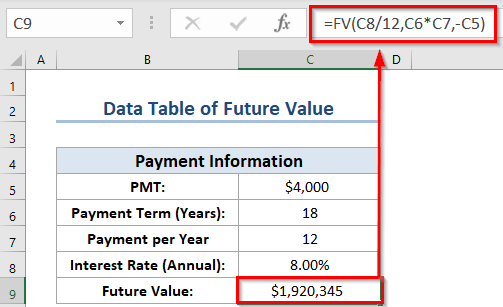
ಸೂತ್ರ ವಿಭಜನೆ
- ಇಲ್ಲಿ , FV ಕಾರ್ಯವು ಆವರ್ತಕ ಹೂಡಿಕೆಯ ಭವಿಷ್ಯದ ಮೌಲ್ಯ ಅನ್ನು ಹಿಂದಿರುಗಿಸುತ್ತದೆ.
- ಈಗ, C8 ವಾರ್ಷಿಕ ಬಡ್ಡಿ ದರ ಅನ್ನು ಸೂಚಿಸುತ್ತದೆ.
- ನಂತರ, C6 ಒಟ್ಟು ಅವಧಿಯನ್ನು ವರ್ಷ ಎಂದು ಸೂಚಿಸುತ್ತದೆ.
- ಅಂತಿಮವಾಗಿ, C5 ನೀವು ಪ್ರಸ್ತುತ ಪಾವತಿಸುತ್ತಿರುವ ವಿತ್ತೀಯ ಮೌಲ್ಯವನ್ನು ಸೂಚಿಸುತ್ತದೆ.
ಈಗ, ನಾವು ಎರಡು-ವೇರಿಯಬಲ್ ಡೇಟಾ ಟೇಬಲ್ ಅನ್ನು ರಚಿಸುತ್ತೇವೆ ಅದು ಭವಿಷ್ಯವನ್ನು ಸಾರಾಂಶಗೊಳಿಸುತ್ತದೆ ಬಡ್ಡಿ ದರ ಮತ್ತು ವರ್ಷಗಳ ಸಂಖ್ಯೆ ವಿವಿಧ ಸಂಯೋಜನೆಗಳಲ್ಲಿ ಮೌಲ್ಯ .
- ಆದ್ದರಿಂದ, ಉದಾಹರಣೆ-1 ಅಥವಾ ಅನುಸರಿಸಿ ಉದಾಹರಣೆ-2 ಡೇಟಾ ಟೇಬಲ್ ಮಾಡಲು.
ಇಲ್ಲಿ, ನಾವು ಅಂತಿಮ ಡೇಟಾ ಟೇಬಲ್ ಅನ್ನು ಲಗತ್ತಿಸಿದ್ದೇವೆ.
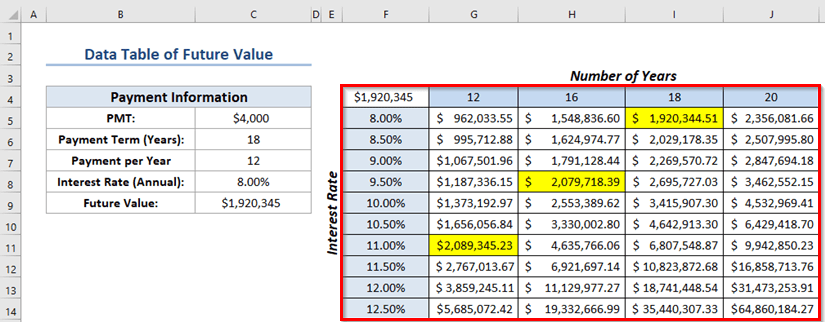
1> ಇನ್ನಷ್ಟು ಓದಿ: ಎಕ್ಸೆಲ್ ಡೇಟಾ ಟೇಬಲ್ನ ಉದಾಹರಣೆ (6 ಮಾನದಂಡಗಳು)
ತೀರ್ಮಾನ
ಈ ಲೇಖನ ನಿಮಗೆ ಸಹಾಯಕವಾಗಿದೆ ಎಂದು ನಾವು ಭಾವಿಸುತ್ತೇವೆ. ಇಲ್ಲಿ, ಎಕ್ಸೆಲ್ ನಲ್ಲಿ ಎರಡು ವೇರಿಯಬಲ್ ಡೇಟಾ ಟೇಬಲ್ ಅನ್ನು ರಚಿಸಲು ನಾವು 3 ಸೂಕ್ತ ಉದಾಹರಣೆಗಳನ್ನು ವಿವರಿಸಿದ್ದೇವೆ. ಎಕ್ಸೆಲ್-ಸಂಬಂಧಿತ ವಿಷಯವನ್ನು ಇನ್ನಷ್ಟು ತಿಳಿದುಕೊಳ್ಳಲು ನೀವು ನಮ್ಮ ವೆಬ್ಸೈಟ್ ExcelWIKI ಅನ್ನು ಭೇಟಿ ಮಾಡಬಹುದು. ಕೆಳಗಿನ ಕಾಮೆಂಟ್ ವಿಭಾಗದಲ್ಲಿ ನೀವು ಯಾವುದಾದರೂ ಕಾಮೆಂಟ್ಗಳು, ಸಲಹೆಗಳು ಅಥವಾ ಪ್ರಶ್ನೆಗಳನ್ನು ಹೊಂದಿದ್ದರೆ ದಯವಿಟ್ಟು ಬಿಡಿ.

